1 下载
https://www.mysql.com/downloads/
1 点击DOWNLOADS

2 往下翻,点击 MySQL Community (GPL) Downloads »

3 点击 MySQL Community Server

4 点击Download

5 点击 No thanks, just start my download.

2 安装
1 建议在 非C盘 目录建立一个mysql文件夹
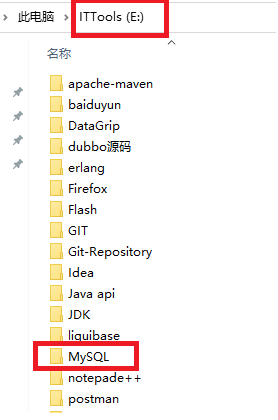
2 将下载好的压缩包 移动到你创建的mysql文件夹下,并解压
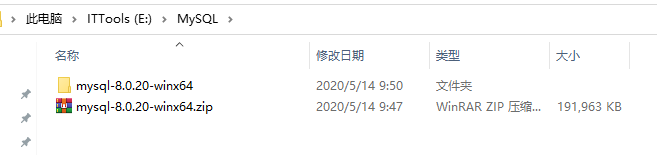
- 压缩包此时就没用了,你想留就留,想删除就删除
3 在mysql文件加下创建 “ my.ini ” 文件
在创建my.ini文件时,建议把文件扩展名显示出来。
- 双击“计算机”
- 点击“查看”
- 勾选“文件扩展名”

-
点击“是”
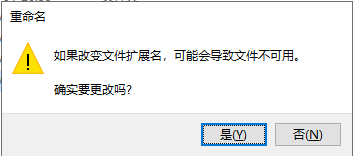
-
my.ini 的文件图标就变成这样了。

4 鼠标右键使用notepad++ 打开

5 编辑my.ini文件(复制此段代码到my.ini文件中)
[mysqld]
port=3306 # 设置端口
# 重点:你要修改这两行目录变成你自己的===========================
basedir=E:\MySQL\mysql-8.0.20-winx64 # 设置mysql安装目录
datadir=E:\MySQL\mysql-8.0.20-winx64\data # 设置mysql数据库数据的存放目录
# =========================================================
max_connections=200 # 允许最大并发连接数
max_connect_errors=10 # 允许连接失败的次数
character-set-server=utf8 # 设置服务端使用的字符集
default-storage-engine=INNODB # 创建表时使用的默认存储引擎
default_authentication_plugin=mysql_native_password # 默认使用“mysql_native_password”插件认证
[mysql]
default-character-set=utf8 # 设置mysql客户端默认字符集
[client]
port=3306 # 设置mysql客户端连接服务端时默认使用的端口
default-character-set=utf8
你需要修改两个配置

6 配置中有一段 datadir=E:\MySQL\mysql-8.0.20-winx64\data
- 说明 我是在mysql安装目录下创建一个data文件夹,用来存放数据库数据的。

3 配置环境变量 path
1 找到桌面“计算机”鼠标右键点击,再点击“属性”
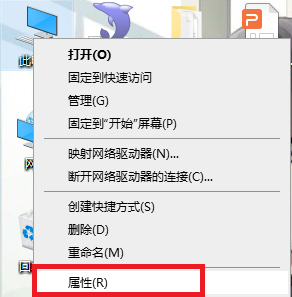
2 点击“高级系统设置”
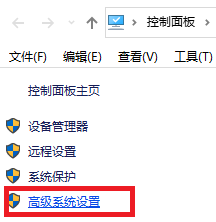
3 点击“环境变量”

4 找到系统环境变量,点击“Path”,点击“编辑”

5 找到mysql安装目录下的bin目录,点击进去

6 复制路径

7 将路径粘贴到 path中

- 然后再确定,确定,就可以了。
4 启动mysql服务
1 找到“命令提示符”,右键以管理员身份运行

2 输入 mysqld --initialize-insecure --user=mysql 回车(创建mysql用户,但不配置密码)
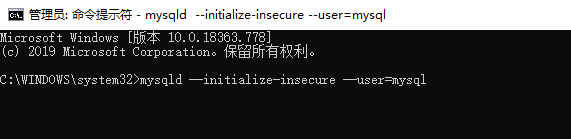
疑难杂症篇 —— 找不到VCRUNTIME140_1.dll,无法继续执行代码。重新安装程序可能会解决此问题。
3 输入mysqld -install(安装mysql服务端)
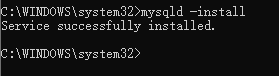
- 出现
Service successfully installed.表示安装成功
4 输入net start mysql(启动mysql服务)

5 查看mysql服务
- 点击“管理”

- 双击“服务和应用程序”

- 双击“服务”
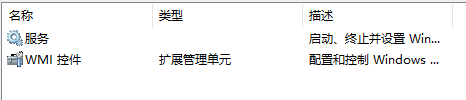
- 查看到MySQL服务已经启动了

5 使用 mysql
1 打开“命令提示符窗口”
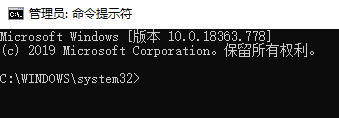
2 输入命令mysql -u root -p
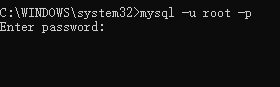
- 此时它让你填写密码,因为我们没有配置,直接回车

3 出现 mysql> 表示配置完成
4 修改密码alter user user() identified by "新密码";

5 密码验证
quit命令退出- 再输入
mysql -u root -p进行登录

5 卸载
1 鼠标右键“计算机”,点击“属性”

2 点击控制面板
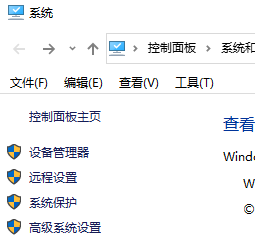
最近有点忙,卸载日后再补哈!!!




















 1060
1060











 被折叠的 条评论
为什么被折叠?
被折叠的 条评论
为什么被折叠?








